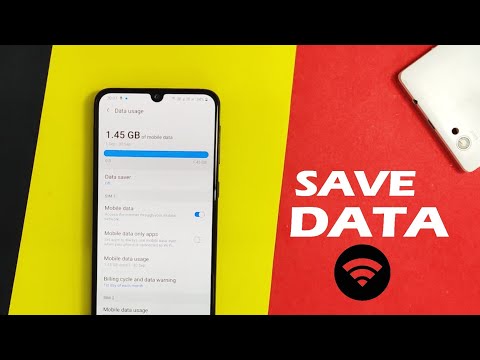
विषय
- जब भी संभव हो वाईफाई से कनेक्ट करें
- विशिष्ट एप्लिकेशन के लिए पृष्ठभूमि डेटा प्रतिबंधित करें
- केवल वाईफाई पर अपडेट ऐप्स
- क्लाउड और फोटो ऐप्स में डेटा उपयोग को अक्षम करें
- फेसबुक ऐप में ऑटो-प्ले वीडियो अक्षम करें
- बस अपने फोन का उपयोग न करें
यदि आप अपना अधिकांश समय घर से बाहर और अपने एंड्रॉइड डिवाइस पर बिताते हैं, तो संभावना है कि आप बहुत सारे डेटा का उपयोग कर रहे हैं। यह आपको अधिक शुल्क में महंगा पड़ सकता है, लेकिन यहां बताया गया है कि अपने एंड्रॉइड स्मार्टफोन या टैबलेट पर कम डेटा का उपयोग कैसे करें और इस प्रक्रिया में बहुत पैसा बचाएं।
दी गई, Android उपयोगकर्ता औसतन iPhone उपयोगकर्ताओं के रूप में अधिक डेटा का उपयोग नहीं करते हैं, लेकिन फिर भी, एक मौका है कि कई Android उपयोगकर्ता हर महीने डेटा कैप के करीब खतरनाक रूप से रेंगते हैं, और आप क्रम में वापस आने के तरीकों की तलाश कर सकते हैं ओवरएज फीस से बचें।
बहुत सारे डेटा का उपयोग करने से सब्सक्राइबरों को अधिक पैसा खर्च करना पड़ सकता है, जितना कि बिलिंग महीने के अंत में उनके द्वारा मोलभाव किया गया है, चाहे वह अधिक शुल्क में हो या अधिक डेटा के लिए अपने डेटा प्लान को अपग्रेड करने की आवश्यकता न हो।
हालाँकि, रास्ते में एक टन यज्ञ किए बिना आपके मासिक डेटा उपयोग को कम करने का प्रयास करने के तरीके हैं। यहां कुछ सरल तरकीबें बताई गई हैं, जिनका उपयोग करके आप अपने आप को डेटा ओवरएज फीस की शर्मिंदगी से बचा सकते हैं।
जब भी संभव हो वाईफाई से कनेक्ट करें
डेटा को बचाने के लिए सबसे सरल तरीकों में से एक बस एक वाईफाई नेटवर्क पर कूदना है, चाहे वह घर पर हो, काम पर हो या कॉफी की दुकान पर। आप अपने इच्छित डेटा राशि का उपयोग करने के बारे में चिंता किए बिना सभी YouTube वीडियो देख सकते हैं।
हालाँकि, यदि कोई वाईफाई नेटवर्क उपलब्ध नहीं है, तो आपके पास ज्यादा विकल्प नहीं हैं, लेकिन फिर भी कुछ सेटिंग्स हैं जिन्हें आप कम से कम अपने डेटा प्लान में हुए नुकसान को कम करने के लिए बदल सकते हैं।
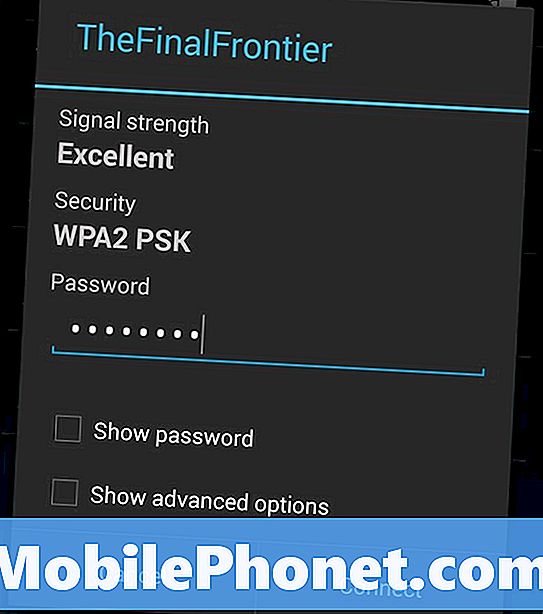
विशिष्ट एप्लिकेशन के लिए पृष्ठभूमि डेटा प्रतिबंधित करें
स्मार्टफ़ोन पर, एप्लिकेशन स्वचालित रूप से नई जानकारी के साथ ताज़ा कर सकते हैं, तब भी जब वे वर्तमान में खुले नहीं हैं और उनका उपयोग नहीं किया जा रहा है, इस तरह जब आप बाद में ऐप पर वापस आते हैं, तो यह पहले से ही नई जानकारी के साथ स्वचालित रूप से अपडेट हो जाएगा।
हालाँकि, यह ज्यादातर एक सुविधा सुविधा है और यह वास्तव में अधिकांश समय के लिए आवश्यक नहीं है। साथ ही, यदि आप वाईफाई कनेक्शन पर नहीं हैं, तो बैकग्राउंड ऐप्स को रिफ्रेश करने के लिए इस्तेमाल किया गया डेटा जल्दी से जुड़ सकता है, यह इस बात पर निर्भर करता है कि आपके कितने ऐप बैकग्राउंड में रिफ्रेशिंग जानकारी हैं।
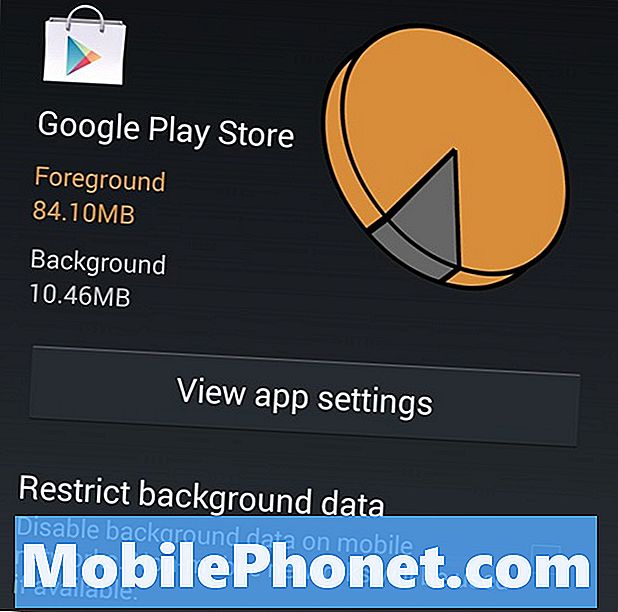
सौभाग्य से, आप विशिष्ट एप्लिकेशन के लिए पृष्ठभूमि डेटा प्रतिबंधित कर सकते हैं। बस करने के लिए नेविगेट करें सेटिंग्स> डेटा उपयोगऔर अपने ऐप्स की सूची और प्रत्येक डेटा का उपयोग करने वाले डेटा को देखने के लिए नीचे स्क्रॉल करें। वहां से, आप इसके डेटा उपयोग पर अधिक विवरण देखने के लिए किसी ऐप पर टैप कर सकते हैं अग्रभूमि डेटा और पृष्ठभूमि डेटा पृथक्करण। फोरग्राउंड डेटा केवल डेटा है जिसका उपयोग आप तब सक्रिय रूप से ऐप का उपयोग करते समय करते हैं, जबकि बैकग्राउड डेटा वह है जब ऐप पृष्ठभूमि में डेटा का उपयोग करता है जब आप इसका उपयोग नहीं कर रहे होते हैं।
यदि पृष्ठभूमि डेटा आपकी पसंद के लिए बहुत अधिक है, तो आप इसे चेकमार्क करके प्रतिबंधित कर सकते हैं पृष्ठभूमि डेटा प्रतिबंधित करें। यह उस ऐप को नई जानकारी के साथ स्वचालित रूप से अपडेट होने से रोकेगा, और आपको इसे अभी के लिए मैन्युअल रूप से करना होगा।
केवल वाईफाई पर अपडेट ऐप्स
ऐप खुद आकार में भिन्न हो सकते हैं, उनमें से कई 100 एमबी से अधिक आसानी से, कुछ ऐप के अपडेट के साथ 50 एमबी टूटते हैं। दी गई, 2GB मासिक डेटा की तुलना में यह पूरी तरह से नहीं है जो आपको हर महीने (आपकी योजना के आधार पर) मिलता है, लेकिन यह जल्दी और आसानी से जोड़ सकता है।
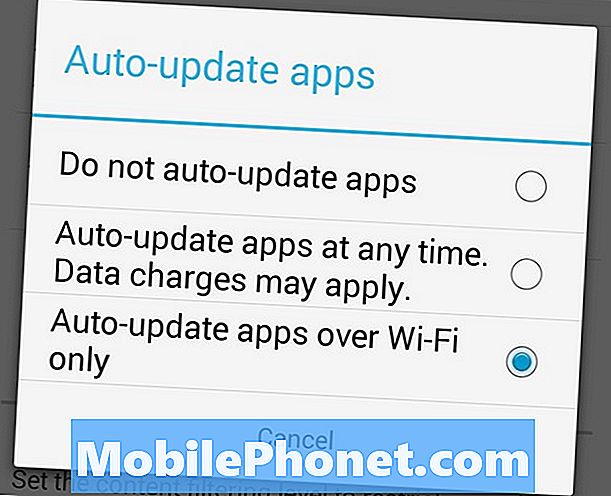
Google Play को डेटा कनेक्शन पर अपने ऐप्स को अपडेट करने से रोकने के लिए, Google Play ऐप खोलें और नेविगेट करें मेनू> सेटिंग> ऑटो-अपडेट ऐप्स। यहां से, सुनिश्चित करें कि केवल वाई-फाई पर ऑटो-अपडेट ऐप्स चूना गया। आप भी चुन सकते हैं ऐप्स को अपडेट न करें केवल अपने ऐप्स को मैन्युअल रूप से अपडेट करने के लिए, लेकिन हमें यकीन है कि कई उपयोगकर्ता अपने आप ऐप्स अपडेट करना पसंद करते हैं, और हम आपको दोष नहीं देते हैं।
क्लाउड और फोटो ऐप्स में डेटा उपयोग को अक्षम करें
जब आप कुछ ऐप पर पृष्ठभूमि डेटा को प्रतिबंधित कर सकते हैं और अपने 3 जी या एलटीई कनेक्शन का उपयोग करने से रोक सकते हैं, तो ऐप के अंदर की सुविधा को अक्षम करना एक अच्छा विचार है, अगर यह ऐसा विकल्प प्रदान करता है। कई क्लाउड स्टोरेज ऐप्स और फोटो ऐप में, आपको एक सेटिंग मिलेगी जो आपको केवल वाईफाई कनेक्शन पर फाइल अपलोड करने या वाईफाई कनेक्शन उपलब्ध न होने पर डेटा कनेक्शन का उपयोग करने की अनुमति देती है।

यह हमेशा एक अच्छा विचार है कि केवल वाईफाई पर अपलोड करने की अनुमति दें, इस तरह आप डेटा का उपयोग नहीं कर रहे हैं और जब आपका अगला स्टेटमेंट घूमता है तो आप किसी भी आश्चर्य की फीस से नहीं टकराते।
फेसबुक ऐप में ऑटो-प्ले वीडियो अक्षम करें
शायद हॉगिंग डेटा के सबसे बड़े अपराधियों में से एक वे परेशान करने वाले ऑटो-प्ले वीडियो हैं जो आपके फेसबुक न्यूज फीड में एंड्रॉइड ऐप में दिखाई देते हैं। सौभाग्य से, स्वचालित रूप से खेलने से उन्हें अक्षम करने का एक आसान तरीका है।
इस कष्टप्रद सुविधा को अक्षम करने के लिए, बस फेसबुक ऐप खोलें और नेविगेट करें खाता सेटिंग्स> ऐप सेटिंग्स और या तो चुनें केवल वाईफाई पर ऑटो-प्ले या बंद। इसे केवल Wifi पर सेट करने से ही आप ऑटो-प्लेइंग वीडियो को निष्क्रिय कर देंगे, जब आप सेलुलर कनेक्शन पर होंगे, लेकिन जब भी आप वाईफाई कनेक्शन पर ऑटो-प्ले करना जारी रखेंगे।
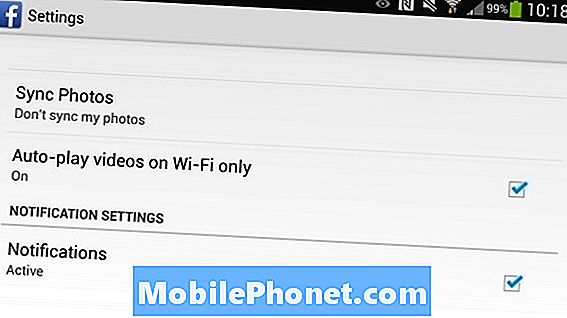
बस अपने फोन का उपयोग न करें
शायद आपके Android फ़ोन पर डेटा सहेजने का सबसे अच्छा तरीका यह है कि आप इसे चलते समय पहली बार में उपयोग न करें।
बेशक, यह काम करने की तुलना में आसान है, और ऐसे समय होते हैं जब हमें जानकारी देखने के लिए अपने स्मार्टफ़ोन की आवश्यकता होती है या कॉल की उम्मीद होती है। हालांकि, यदि आप किराने की दुकान पर लाइन में इंतजार कर रहे हैं और फेसबुक और ट्विटर को ब्राउज़ करना चाहते हैं, तो बेहतर योजना यह है कि आप अपने फोन को अपनी जेब में छोड़ दें और बस लाइन में प्रतीक्षा करें।
कुछ लोग देख रहे हैं, आप के पास स्टैंड पर बैठे पत्रिकाओं में से एक के माध्यम से जाना, या यहां तक कि आप के पीछे या सामने वाले व्यक्ति के साथ छोटी सी बात करने की कोशिश करें। जो भी हो, जब भी आपके पास एक खाली पल होता है, तो आपको फेसबुक और ट्विटर की जांच करने की आवश्यकता नहीं है।


